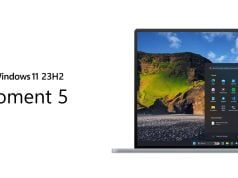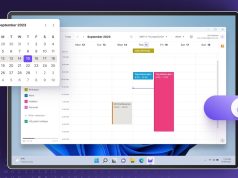Windows’ta çok basit yöntemlerle bile tek şarjdaki batarya kullanımını belirgin oranda iyileştirmek mümkün. İşte bilmeniz gereken yöntemler.
Dizüstü bilgisayar sahipleri için en büyük sorunlardan biri hızlıca tükenen bataryalar. Elbette prize takabilirsiniz ama yakınlarınızda bir priz yoksa can sıkıcı olabiliyor. Bu noktada dizüstü bilgisayarların batarya ömrünü iyileştirme yolları devreye giriyor.
Güç Tasarrufu Modunu Açın

Windows 10’un kendi seçeneklerinden yararlanmanın en kolay yolu, Güç Tasarrufu moduna geçmek. Bu sayede sistem performansı düşer ama pil ömrü uzar.
Bu mod aslında dizüstü bilgisayarlar pilleri belirli bir seviyeye (genellikle %20’nin altına) düştüğünde otomatik olarak etkinleştir. Ancak gerekirse bu ayarı sonradan özelleştirebilirsiniz.
Bilgisayarın hangi modda olduğunu kontrol etmek için görev çubuğundaki pil simgesine tıklayın. Açılan minik pencereden pil yüzdesini görebilirsiniz. Ayrıca yine burada uzun pil ömrü ya da yüksek performans seçeneklerini belirleyebilirsiniz.

Güç tasarrufunu aktif etmek için çubuğu en sola kaydırmak gerekiyor. Bu modun ne zaman otomatik olarak aktif olacağını değiştirmek istiyorsanız, Başlat / Ayarlar / Sistem / Batarya yolu üzerinden ‘Tasarruf’ kısmındaki %20 seviyesini artırıp düşürebilirsiniz.
Ekran Parlaklığını Azaltın

Ekran parlaklığını en sonda tutmak dizüstü bilgisayar pilinin hızlıca tükenmesine sebep olabilir. Bulunduğunuz ortamdaki ışığa göre ekran parlaklığını düşürerek tasarruf sağlayabilirsiniz.
Ekran parlaklığını azaltmanın birkaç farklı yöntemi var. İsterseniz klavyeden hızlıca halledebilir ya da Eylem Merkezi’den işlemi gerçekleştirebilirsiniz.
Ayrıca Ayarlar / Sistem / Ekran üzerinden de parlaklık ayarını yapabilirsiniz.
Uyku Modunu Kullanın

Bilgisayarı kapatmadan ekranı tamamen yatırırsanız işlem gerçekleştirmediğiniz belirli süre sonunda sistem hazırda beklet moduna girer. Bu mod aslında bilgisayarı yeniden kullanmaya başlayacağınız zaman işlemlere hızlı şekilde dönmenizi sağlar. Ancak pili kullanmaya devam eder. Dolayısıyla pil uzun süre beklemede tamamen boşalabilir.
Hazırda beklet yerine uyku modunu tercih edebilirsiniz. Bu sistem hazırda beklet modundan daha yavaş olsa da pil kullanımına önemli katkı sağlıyor.
Uyku modundan hazırda bekletmeye hızlıca geçmek için Windows+ R kısayolunu kullanabilir ve ardından Windows Güç Seçenekleri’ni açmak için ‘powercfg.cpl’ yazabilirsiniz. Burada güç düğmelerinin işlevlerini belirleyip işlemi hızlandırabilirsiniz.
Pili Sömüren Uygulamaları Bulun

Tüm yazılımlar sistem kaynaklarını eşit miktarda kullanmaz. İşlem türüne bağlı olarak işlemci, RAM ya da grafik işlem birimini ve bataryayı daha fazla yoran uygulamalar mevcut. Bu noktada Windows 10, yüklü yazılımların CPU kullanımını kaydeder ve her uygulamanın ne kadar pil kullandığına karar verir. Listeye Windows Ayarları üzerinden erişebilirsiniz.
Bunu yapmak için Başlat menüsüne sağ tıklayın Ayarlar / Sistem / Batarya yolunu izleyin. Geçerli pil yüzdesi altındaki seçenekten hangi uygulamaların pili tükettiğini görebilirsiniz.
Windows 10, bu listeyi en fazla harcama yapan uygulamalar şeklinde oluşturuyor. Varsayılan olarak 24 saatteki kullanım baz alınıyor. Ancak bunu 6 saat ya da 1 haftalık şeklinde de değiştirebilirsiniz. Böylece kısa ya da uzun vadede bataryanın hangi uygulamalar tarafından sömürüldüğünü görebilirsiniz.
Analizi yaptıktan sonra bazı uygulamaları kapatmak isteyebilirsiniz. Örneğin e-posta uygulamalarını sürekli senkronize şekilde bekletmek yerine belirli periyotlarla açıp kontrol edebilirsiniz.
Kablosuz Bağlantıları Devre Dışı Bırakın

Daima açık olan ve bataryayı sömüren maddelerin başında kablosuz bağlantı teknolojileri de geliyor. Gerekmediği durumlarda hem Wi-Fi hem de Bluetooth’u kapatabilir ve tasarruf edebilirsiniz.
Her iki teknolojiyi de hızlıca kapatmak için İşlem Merkezi’ni tercih edebilirsiniz.
Sorun Gidericiyi Kullanın

Dizüstü bilgisayarınızın bataryası kısa süre tükeniyor ve bunun sebebini bilmiyorsanız, Windows 10 Sorun Giderici’yi kullanabilirsiniz. Ayarlar / Güncelleme ve Güvenlik / Sorun Giderme / Güç öğesine tıklayıp gerekli taramayı yapın.
Windows bu sayede geçerli ayarlarla batarya ömrünü etkileyebilecek olası sorunları buluyor. Bu araç mükemmel çalışmıyor ama yine de denemekte yarar var.
Windows’ta bu temel yöntemleri kullanarak dizüstü bilgisayar bataryalarının tek şarjdaki kullanım ömrünü önemli oranda artırabilmek mümkün. Aslında ufak görünen ekran parlaklığı kısma ve kullanılmadığı durumlarda kablosuz bağlantıları pasif olarak tanımlama işlemleri bile büyük katkı sağlıyor.